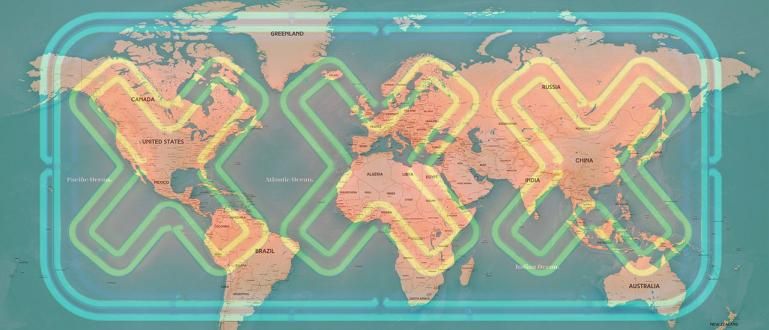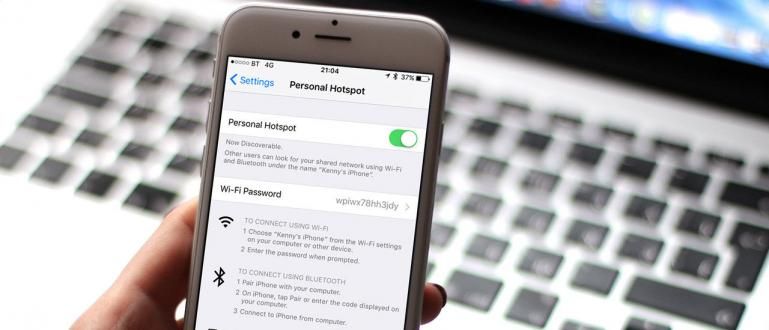ఎవరైనా మన వైఫైని రహస్యంగా ఉపయోగిస్తున్నారా అని మనం తరచుగా ఆశ్చర్యపోవచ్చు. ఎందుకంటే కొన్నిసార్లు **WiFi** వేగం తరచుగా నెమ్మదిగా ఉంటుంది
ఎవరైనా మన వైఫైని రహస్యంగా ఉపయోగిస్తున్నారా అని మనం తరచుగా ఆశ్చర్యపోవచ్చు. ఎందుకంటే కొన్నిసార్లు వేగం వైఫై తరచుగా నెమ్మదిగా ఉండండి. ఇండోనేషియా ఇంటర్నెట్ ప్రొవైడర్ నిజంగా నెమ్మదిగా ఉన్నందున ఇది కూడా కావచ్చు. కానీ అలా కాకుండా, మన అనుమతి లేకుండా ఎవరైనా వైఫైని ఉపయోగించే అవకాశం కూడా జరగవచ్చు.
ఎవరైనా మన నెట్వర్క్ని ఉద్దేశపూర్వకంగా నెమ్మదించడం లేదా మనం ఏమి చేస్తున్నామో చూడాలనుకోవడం చెత్త అవకాశం. లైన్లో లేదా కంప్యూటర్లోని ఫైళ్లను దొంగిలించవచ్చు. అందువల్ల ఈ సమయంలో మన వైఫైకి విదేశీ పరికరాలు కనెక్ట్ అయ్యాయో లేదో మనం స్వయంగా తనిఖీ చేసుకోవాలి. ఎలా? రండి, క్రింది చిట్కాలను చూడండి.
- ఇప్పటి వరకు ప్రభావవంతంగా నిరూపించబడిన WiFiని హ్యాక్ చేయడానికి 5 మార్గాలు
- ఎక్కడైనా & ఎప్పుడైనా, సులువుగా ఉచిత వైఫైని పొందడానికి 10 మార్గాలు!
- వైఫై దొంగను ఎలా ఆపాలి మరియు వారిని పట్టుకోవడం ఎలా
మీ వైఫైని వేరొకరు దొంగిలించారని తెలుసుకోవడం ఎలా
1. రూటర్ అడ్మిన్ పేజీని తనిఖీ చేయండి
 మా నెట్వర్క్కు ఏ పరికరాలు కనెక్ట్ అయ్యాయో చూడడానికి ఉత్తమ మార్గాలలో ఒకటి పేజీ ద్వారా రూటర్ అడ్మిన్. మేము మొదట జాబితాను తనిఖీ చేయడం ద్వారా ప్రారంభించవచ్చు క్లయింట్-DHCP తన.
మా నెట్వర్క్కు ఏ పరికరాలు కనెక్ట్ అయ్యాయో చూడడానికి ఉత్తమ మార్గాలలో ఒకటి పేజీ ద్వారా రూటర్ అడ్మిన్. మేము మొదట జాబితాను తనిఖీ చేయడం ద్వారా ప్రారంభించవచ్చు క్లయింట్-DHCP తన. అక్కడ మీరు WiFi నెట్వర్క్కి కనెక్ట్ చేయబడిన ఏవైనా పరికరాలను చూస్తారు. పేజీని ఎలా నమోదు చేయాలి రూటర్ అడ్మిన్? మేము ఖాతా సమాచారాన్ని చూడవచ్చు నిర్వాహకుడు రూటర్ బాక్స్లో అందించిన మాన్యువల్ ద్వారా. పేజీని యాక్సెస్ చేయడానికి ఖాతాను ఉపయోగించండి రూటర్ అడ్మిన్.
2. నెట్వర్క్ని స్కాన్ చేయడానికి యాప్ని ఉపయోగించండి
 ఒకవేళ నువ్వు సంఖ్య పేజీకి లాగిన్ చేయడం ద్వారా ఇబ్బంది పెట్టాలనుకుంటున్నాను రూటర్ పరిపాలన, అప్పుడు మీరు నెట్వర్క్ను స్కాన్ చేయడానికి ప్రత్యేక అప్లికేషన్ను డౌన్లోడ్ చేసుకోవచ్చు. WiFiకి ఏ పరికరాలు కనెక్ట్ చేయబడిందో చూడటానికి అనేక అప్లికేషన్ ఎంపికలు ఉన్నాయి. సాధారణంగా తయారీదారు రూటర్ వారి స్వంత అప్లికేషన్ ఉంది. వంటి నెట్గేర్ యొక్క జెనీ, లింకీస్ కనెక్ట్, లేదా Apple ఎయిర్పోర్ట్, మొదలైనవి
ఒకవేళ నువ్వు సంఖ్య పేజీకి లాగిన్ చేయడం ద్వారా ఇబ్బంది పెట్టాలనుకుంటున్నాను రూటర్ పరిపాలన, అప్పుడు మీరు నెట్వర్క్ను స్కాన్ చేయడానికి ప్రత్యేక అప్లికేషన్ను డౌన్లోడ్ చేసుకోవచ్చు. WiFiకి ఏ పరికరాలు కనెక్ట్ చేయబడిందో చూడటానికి అనేక అప్లికేషన్ ఎంపికలు ఉన్నాయి. సాధారణంగా తయారీదారు రూటర్ వారి స్వంత అప్లికేషన్ ఉంది. వంటి నెట్గేర్ యొక్క జెనీ, లింకీస్ కనెక్ట్, లేదా Apple ఎయిర్పోర్ట్, మొదలైనవి 3. WiFiని ఎవరు ఉపయోగిస్తున్నారనే జాబితాను రూపొందించండి
మేము కనెక్ట్ చేయబడిన అన్ని పరికరాలను గుర్తించడం పూర్తి చేసిన తర్వాత, మా నెట్వర్క్ను ఏ పరికరాలు యాక్సెస్ చేస్తున్నాయో జాబితాను రూపొందించడం తదుపరి దశ. నెట్వర్క్లో అనుమానాస్పదంగా ఏదైనా జరుగుతోందో లేదో విశ్లేషించడం తదుపరిది.తప్పక రూటర్ పరికరం పేరు వంటి సమాచారంతో పాటు కనెక్ట్ చేయబడిన పరికరాల జాబితాకు యాక్సెస్ కలిగి ఉండండి, Mac చిరునామా మరియు దాని IP చిరునామా. కనెక్ట్ చేయబడిన అన్ని పరికరాలను రికార్డ్ చేయండి మరియు ఏవైనా అనుమానాస్పదంగా ఉన్నాయో లేదో గుర్తించండి.
మీరు పరికరం పేరు మరియు రకాన్ని గుర్తించడంలో గందరగోళంగా ఉంటే, మేము ముందుగా కనెక్ట్ చేయబడిన అన్ని పరికరాలను ఆఫ్ చేయవచ్చు, ఆపై ఏ పరికరాలు ఇప్పటికీ ఆన్లో ఉన్నాయో మాకు తెలుస్తుంది. ఇప్పటికీ విదేశీ పరికరాలు ఉంటే నిద్ర పరికరం మా నెట్వర్క్ను నెమ్మదించడానికి ప్రయత్నిస్తుందా లేదా ఇతర ప్రమాదకరమైన కార్యకలాపాలను చేస్తోందా అని మనం తనిఖీ చేయాలి.
4. ఏ పరికరాలు కనెక్ట్ అయ్యాయో గుర్తించడం కష్టం?
 వేషాలు వేసుకుని ప్రాప్తించే సత్తా ఉన్న పార్టీలు కొన్ని ఉన్నాయా అంటే చెప్పనక్కర్లేదు WiFi నెట్వర్క్ మనకు తెలియకుండానే. అయితే, మీకు దీని గురించి ఖచ్చితంగా తెలియకపోతే, మీరు WiFi నెట్వర్క్ పాస్వర్డ్ని మార్చడానికి ప్రయత్నించవచ్చు.
వేషాలు వేసుకుని ప్రాప్తించే సత్తా ఉన్న పార్టీలు కొన్ని ఉన్నాయా అంటే చెప్పనక్కర్లేదు WiFi నెట్వర్క్ మనకు తెలియకుండానే. అయితే, మీకు దీని గురించి ఖచ్చితంగా తెలియకపోతే, మీరు WiFi నెట్వర్క్ పాస్వర్డ్ని మార్చడానికి ప్రయత్నించవచ్చు. ఆ విధంగా, విదేశీ పరికరాలు మా WiFI నెట్వర్క్ నుండి స్వయంచాలకంగా డిస్కనెక్ట్ చేయబడతాయి. అందువల్ల, మనం నిత్యం WiFi నెట్వర్క్ని తనిఖీ చేయాలి మరియు ఏదైనా అనుమానాస్పదంగా ఉంటే పాస్వర్డ్ను వీలైనంత త్వరగా మార్చాలి.
5. విదేశీ పరికరాలు లేవు కానీ ఇప్పటికీ నెమ్మదిగా WiFi కనెక్షన్!
 మన వైఫైకి ఎలాంటి విదేశీ పరికరాలు కనెక్ట్ కాలేదని నిర్ధారించుకున్నాక కానీ కనెక్షన్ స్లోగా ఉంది అంటే మరో సమస్య ఉందని అర్థం. మేము కేబుల్ మరియు వైఫైని ఉపయోగించి ఇంటర్నెట్ వేగాన్ని పరీక్షించాలి. కేబుల్ ఉపయోగించే వేగం వేగంగా ఉంటే, కేబుల్లో సమస్య ఉందని అర్థం రూటర్.
మన వైఫైకి ఎలాంటి విదేశీ పరికరాలు కనెక్ట్ కాలేదని నిర్ధారించుకున్నాక కానీ కనెక్షన్ స్లోగా ఉంది అంటే మరో సమస్య ఉందని అర్థం. మేము కేబుల్ మరియు వైఫైని ఉపయోగించి ఇంటర్నెట్ వేగాన్ని పరీక్షించాలి. కేబుల్ ఉపయోగించే వేగం వేగంగా ఉంటే, కేబుల్లో సమస్య ఉందని అర్థం రూటర్. అయితే, భర్తీ చేయాలని నిర్ణయించుకునే ముందు రూటర్, స్లో కనెక్షన్ మాత్రమే కారణం కాదని మనం గ్రహించాలి రూటర్ దెబ్బతిన్న. ఉదాహరణకు మనం లేఅవుట్ని తిరిగి మూల్యాంకనం చేయాలి రూటర్ ఇప్పటికే ఆదర్శంగా ఉంది.
మేము ఫంక్షన్ని ఉపయోగించామో లేదో కూడా తనిఖీ చేయవచ్చు ద్వంద్వ బ్యాండ్ పై రూటర్. కొన్ని ఇతర ఎంపికలు ఏమిటంటే, మెరుగైన సిగ్నల్ నాణ్యతను జోడించడానికి మనం యాంటెన్నాను జోడించవచ్చు. కనెక్షన్ ఇప్పటికీ నెమ్మదిగా ఉంటే, నెట్వర్క్తో సమస్య ఉందో లేదో తెలుసుకోవడానికి మేము ఇంటర్నెట్ ప్రొవైడర్ని సంప్రదించాలి.
పై సమాచారం సహాయకరంగా ఉందా? రండి, దిగువ వ్యాఖ్యలలో మీ అభిప్రాయాన్ని పంచుకోండి.